Win7以上系统无法睡眠或睡眠无法唤醒的解决办法
1、点击桌面右下角电源图标,鼠标右键单击,选择电源选项。之后弹出一个窗口,选择“更改计划设置”。
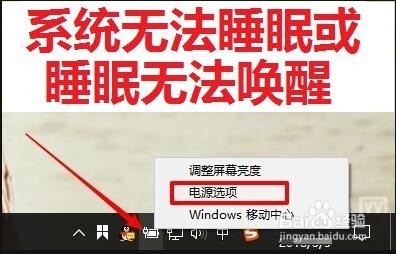
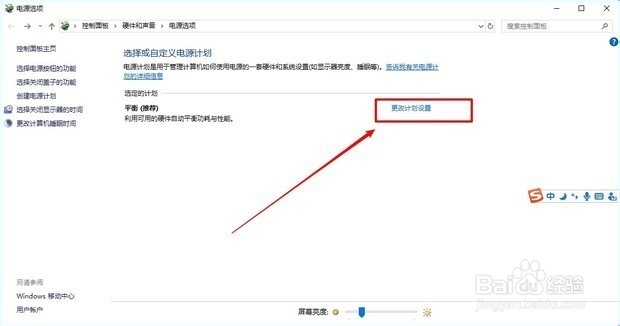
2、点击“更改高级电源设置”。弹出这个窗口,点击“+”号,没有打开睡眠里面只有两项,现在我们关闭窗口。
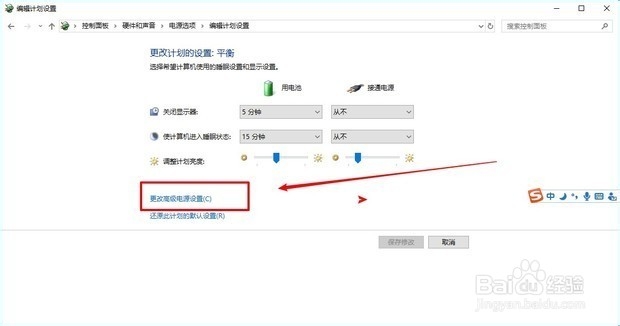
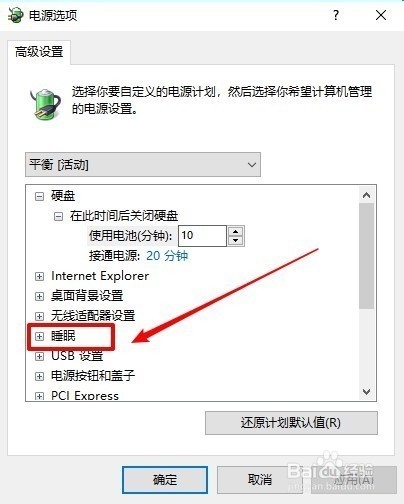
3、按WIN+R,即打开“运行”,然后输入“powercfg -h on”,确定,此时一个窗口闪过,你的休眠选项就打开了。点击桌面右下角电源图标,鼠标右键单击,选择电源选项
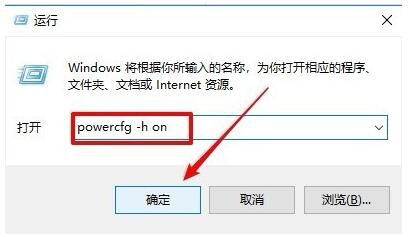

4、之后弹出一个窗口,选择“更改计划设置”
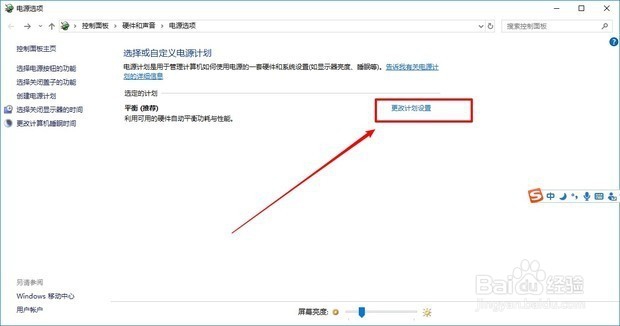
5、点击“更改高级电源设置”
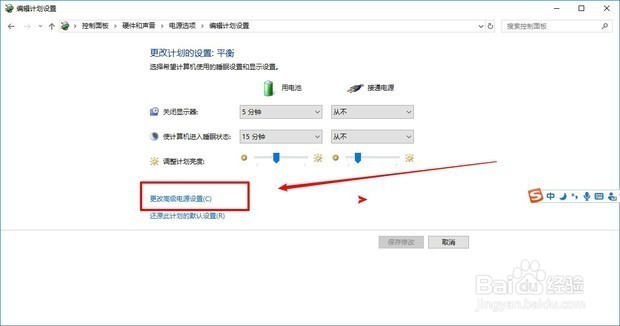
6、睡眠已经打开,我们重新进入刚才界面查看,有四项,睡眠已经打开了。
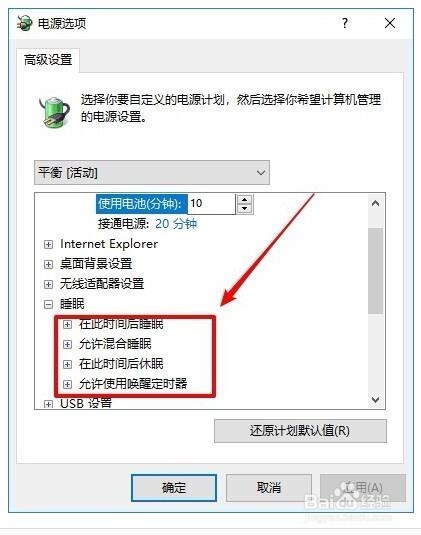
声明:本网站引用、摘录或转载内容仅供网站访问者交流或参考,不代表本站立场,如存在版权或非法内容,请联系站长删除,联系邮箱:site.kefu@qq.com。
阅读量:66
阅读量:103
阅读量:34
阅读量:122
阅读量:75